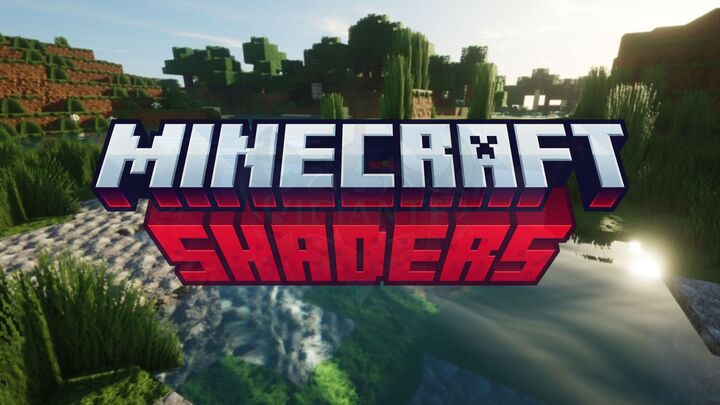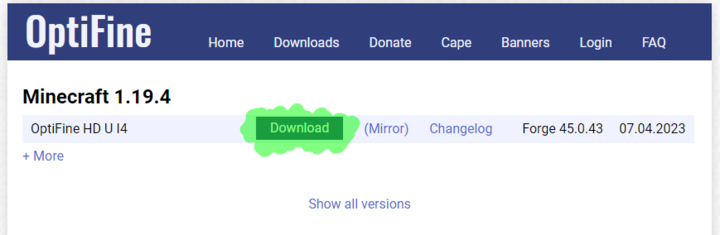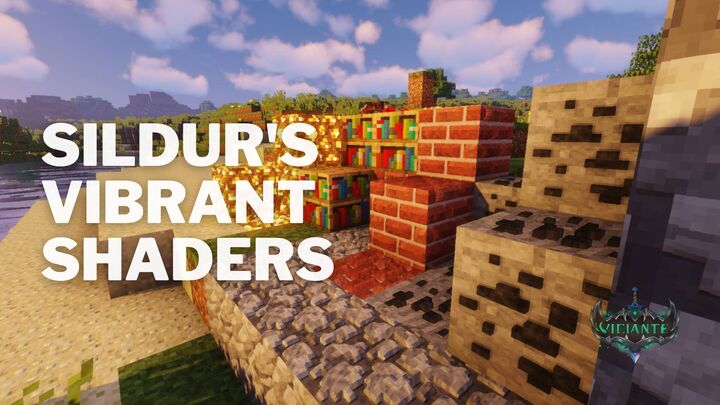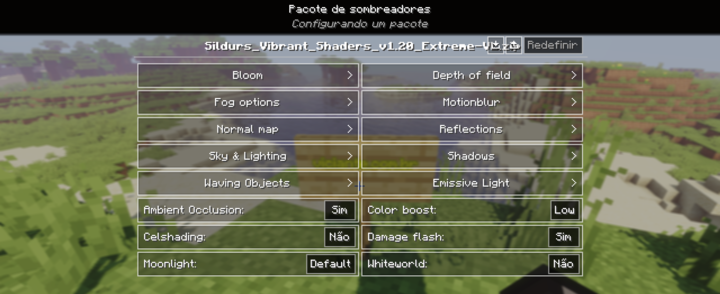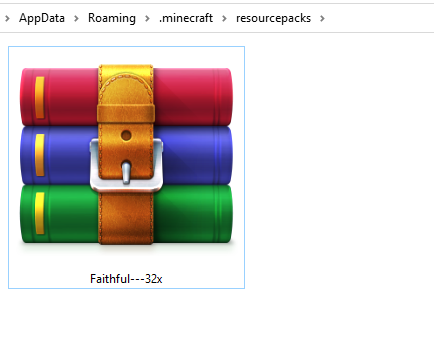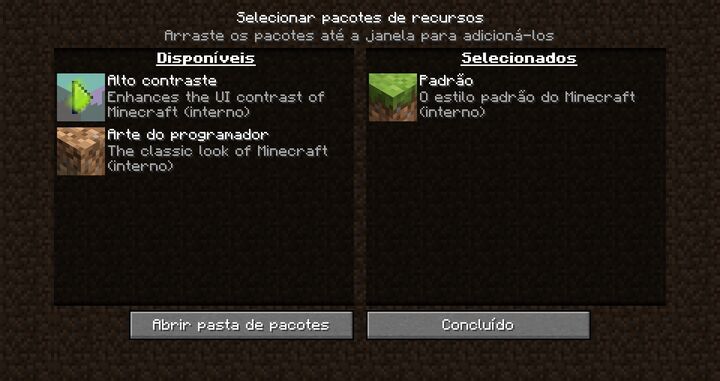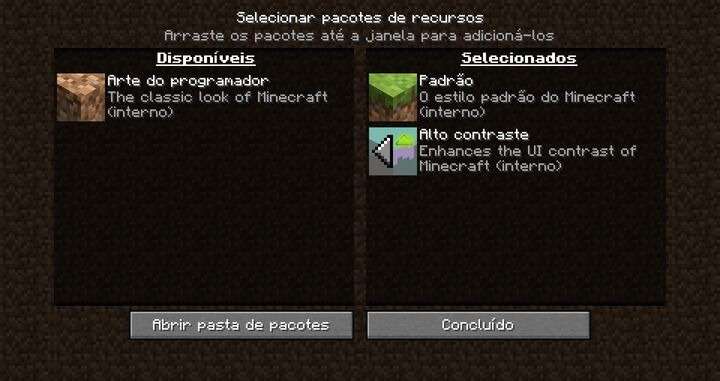🎯 IP do servidor: jogar.viciante.com.br (1.20) [Java e Bedrock] 🎯
Pesquisar na comunidade
Mostrando resultados para tags 'texturas'.
Encontrado 2 registros
-
Prepare-se, aventureiros do Minecraft! Se você está pronto para uma experiência visual verdadeiramente épica, chegou a hora de descobrir os shaders. Essas ferramentas incríveis vão levar o visual do seu jogo a outro nível, adicionando efeitos visuais alucinantes, iluminação realista e texturas de cair o queixo. E o melhor de tudo: com o poderoso Optifine, você pode aproveitar ao máximo esses shaders e ainda otimizar o desempenho do seu Minecraft. Neste guia, vamos mostrar como usar shaders no Minecraft com o Optifine e elevar o nível da sua jornada gamer. Passo 1: Prepare-se para a Ação - Instalando o Optifine Antes de entrar no mundo dos shaders, é hora de equipar o seu Minecraft com o Optifine. Para isso, acesse o site do Optifine e escolha a versão compatível com o seu Minecraft. Depois de fazer o download, execute o instalador e siga as instruções para instalar o Optifine. Não se esqueça de selecionar a opção "Instalar" para vincular o Optifine à sua versão do Minecraft. Passo 2: Arme-se com os Shaders Agora que você tem o Optifine instalado, é hora de escolher os shaders que vão fazer a diferença no seu jogo. Existem diversos shaders disponíveis, cada um com um estilo e efeitos únicos. Para encontrar os shaders perfeitos para você, você pode visitar nossa página de texturas e shaders. Lá você vai encontrar uma ampla seleção de shaders incríveis. Explore as opções, leia as descrições e confira as capturas de tela para encontrar aquele que mais te agrada. Quando fizer sua escolha, faça o download do arquivo .zip correspondente. Agora, com o shader em mãos, abra o Minecraft Launcher e selecione a instalação com o Optifine. Na tela inicial do jogo, clique em "Opções" e depois em "Configurações de Vídeo". Dentro deste menu, você verá uma opção nova chamada "Shaders". Clique nela para abrir a pasta dos shaders. Agora é só copiar o arquivo .zip do shader que você baixou para essa pasta. Passo 3: Libere o Poder dos Shaders! Depois de instalar o shader, volte para o menu "Shaders" dentro das configurações de vídeo do Minecraft. Você vai ver o shader que acabou de instalar listado ali. Clique no nome do shader para ativá-lo. Se tudo correr bem, você verá uma prévia em tempo real de como o shader vai transformar a aparência do jogo. Se você estiver satisfeito com a seleção, feche o menu e se prepare para uma aventura visual sem igual no Minecraft! Passo 4: Seja um Mestre dos Shaders (Opcional) Alguns shaders permitem personalizações adicionais para ajustar o visual de acordo com o seu gosto pessoal. Para acessar as opções de personalização, volte ao menu "Shaders" e clique no botão "Opções" ao lado do nome do shader. Aqui, você pode ajustar configurações como intensidade da luz, profundidade de campo, reflexões e muito mais. Deixe sua criatividade gamer fluir e experimente diferentes configurações para encontrar a combinação perfeita para você. Por fim... Então, meu amigo gamer, seguindo esse guia épico, você vai turbinar sua experiência no Minecraft usando shaders com o Optifine. Prepare-se para ficar de queixo caído com os visuais incríveis, iluminação que parece real e texturas que vão te deixar maravilhado. Você pode personalizar as configurações do shader do jeito que mais te agrada e se jogar em uma aventura épica de tirar o fôlego. Não esqueça de ajustar tudo direitinho para não dar lag e manter o Optifine e os shaders sempre atualizados, porque melhorias e correções de bugs são indispensáveis, né? Agora, é hora de explorar um mundo visualmente estonteante no Minecraft e compartilhar suas proezas com outros jogadores. Que os gráficos épicos estejam com você, meu amigo gamer!
-
- desempenho
- texturas
- (e 9 mais)
-
Instalar um pacote de recursos (também conhecido como pacote de textura) no Minecraft é uma ótima maneira de personalizar a aparência do jogo. Existem muitos recursos disponíveis na internet que podem ser baixados e instalados facilmente, o que dará uma nova vida ao jogo. Neste guia, explicaremos como instalar um pacote de recursos no Minecraft pelo próprio jogo. Passo 1: Baixe um pacote de recursos Antes de começar, você precisa encontrar um pacote de recursos que deseja usar. Existem muitos sites confiáveis que oferecem pacotes de recursos gratuitos, você pode encontrar vários pacotes incríveis no tópico Top 5 Texture Pack Vencedoras! do diretor @Ic3Man. Verifique as avaliações e os comentários dos usuários antes de fazer o download para garantir que o pacote de recursos seja seguro e de alta qualidade. Passo 2: Abra o Minecraft e vá para as opções Abra o Minecraft e vá para a tela inicial. Selecione "Opções" no menu principal. Passo 3: Selecione "Pacotes de Recursos" Na tela "Opções", selecione "Pacotes de Recursos". Passo 4: Abra a pasta de pacotes de recursos Na tela de pacotes de recursos, selecione "Abrir pasta de pacotes de recursos". Isso abrirá a pasta de pacotes de recursos no seu computador. Passo 5: Adicione o pacote de recursos à pasta "resourcepacks" Depois de encontrar a pasta de pacotes de recursos, adicione o arquivo do pacote de recursos baixado à pasta "resourcepacks". Certifique-se de que o arquivo esteja em formato .zip. Passo 6: Selecione o pacote de recursos no Minecraft Volte para o Minecraft e selecione o pacote de recursos que você acabou de adicionar à pasta "resourcepacks". Você deve ver o pacote de recursos na lista de pacotes disponíveis. Clique nele para selecioná-lo. Passo 7: Mova o pacote de recursos para o topo da lista Certifique-se de que o pacote de recursos esteja no topo da lista. Isso garantirá que ele seja aplicado corretamente. Passo 8: Tudo pronto! Agora basta que você clique no botão "Concluído" para que seu pacote de recursos ou pacote de textura seja aplicado em seu jogo de maneira plena. Conclusão Em resumo, instalar um pacote de recursos no Minecraft pelo próprio jogo é fácil e pode ser feito em apenas alguns minutos. Depois de seguir esses passos simples, você poderá personalizar o jogo com texturas incríveis, sons personalizados e modelos exclusivos. Certifique-se de experimentar diferentes pacotes de recursos para encontrar aquele que melhor se adapta ao seu estilo de jogo e aproveite o Minecraft com um visual novo e aprimorado!
-
- 1
-

-
- visual
- pacote de textura
- (e 8 mais)